برای یادگیری اکسل، شما باید ۶ کار ضروری را یاد بگیرید.با این 6 کار شما میتوانید به صورت ابتدایی از این برنامه استفاده نمایید.
وارد کردن دادهها در اکسل
به گزارش کالاسودا و به نقل از howtogeek، دو راه وجود دارد.
ابتدا میتوانید روی سلول کلیک کرده و دادهها را تایپ کنید. یا میتوانید روی سلول کلیک کنید و دادهها را در نوار فرمول که در بالای صفحه است تایپ کنید.

همچنین میتوانید دادهها را از جای دیگری کپی کرده و در برگه خود پیست کنید.

مدیریت صفحات
میتوانید برگههای زیادی را به اکسل خود اضافه کنید.
برای افزودن یک برگه، روی علامت مثبت در سمت راست برگه کلیک کنید. یک صفحه گسترده در سمت راست صفحه فعال اضافه می کند.

یا به تب Home رفته، کادر کشویی Insert را انتخاب کنید و «Insert Sheet» را انتخاب کنید.
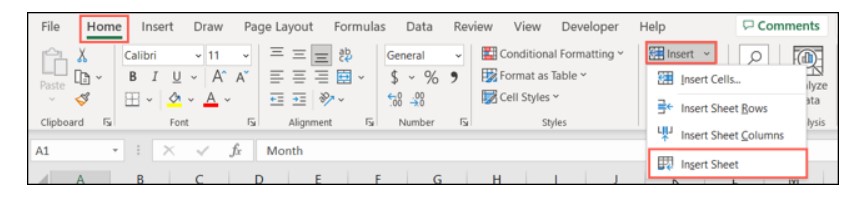
برای تغییر نام یک برگه، روی نام فعلی دوبار کلیک کرده و “تغییر نام” را انتخاب کنید.

برای رنگ آمیزی برگه، روی برگه کلیک راست کرده، به قسمت Tab Color بروید و یک رنگ را انتخاب کنید.

برای حذف یک برگه، کلیک راست کرده و “حذف” را انتخاب کنید.

اضافه کردن و حذف ستونها و ردیفها
روی یک ستون یا ردیف کلیک راست کرده و “Insert” را انتخاب کنید.
یک ستون یا ردیف را انتخاب کنید و به تب Home بروید. کادر Insert را باز کنید و «درج ردیفهای برگه/Insert Sheet Rows» یا «درج ستونهای برگه/Insert Sheet Columns» را انتخاب کنید.

برای حذف یک ستون یا ردیف، یک ستون را از طریق سرصفحه ستون که بالای آن است کلیک کنید.
روی ستون یا ردیف کلیک راست کرده و از منوی میانبر “Delete” را انتخاب کنید.
ستون یا ردیف را انتخاب کرده و به تب Home بروید. کادر Delete را باز کنید و «حذف ردیفهای برگه» یا «حذف ستونهای برگه» را انتخاب کنید.
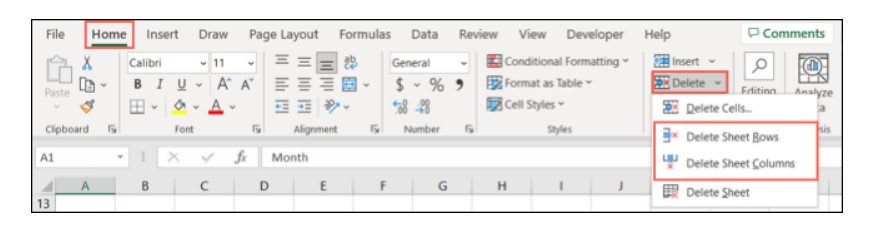
قالب بندی اعداد
یک سلول را انتخاب کنید، به تب Home رفته و از کادر Number برای انتخاب قالب استفاده کنید.

قالب مورد نظر خود را انتخاب کنید.
وقتی کادر Format Cells ظاهر شد، به تب Number رفته و گزینه ای را در سمت چپ انتخاب کنید.
روی “OK” کلیک کنید تا اعمال شود.
همراه با قالب بندی دادهها، میتوانید خود سلول را فرمت کنید. ممکن است بخواهید از یک سبک فونت خاص استفاده کنید، یک حاشیه سلول اعمال کنید، یا سایه ای را به یک سلول اضافه کنید.
سلولی را انتخاب کنید و به تب Home بروید. چندین گزینه را در بخش Font مشاهده خواهید کرد.
- سبک و اندازه قلم
- پررنگ، ایتالیک و زیرخط
- Border و حاشیه سلول
- رنگها و فونت
انجام محاسبات سریع
به سلول موردنظر بروید. به عنوان مثال، ما قصد داریم سلولهای B2 تا B6 را جمع کنیم، بنابراین سلول B7 را انتخاب میکنیم.

به تب Home بروید و کادر کشویی Sum را در Editing انتخاب کنید. برای مثال ما، “Sum” را انتخاب می کنیم.

برای پذیرش پیشنهاد و دریافت نتیجه Enter یا Return را فشار دهید.
لینک کوتاه:




